Yhdistä AIFF-tiedostot ja toista niitä mediasoittimissasi
Joskus haluamme toistaa suosikkiääniraitojamme, mutta joskus ne eivät ole haluamassamme järjestyksessä. Tästä syystä jotkut musiikin ystävät yhdistävät ne tiedostojen yhdistämisen avulla online- tai offline-tilassa. Saatat olla utelias, onko mahdollista yhdistää suosikkitiedostosi yhdeksi ja millaisia työkaluja käyttäisit. Siksi voit nyt toistaa rakkaimmat ääniraidat vastaamaan huoleesi AIFF-tiedostojen yhdistäminen.
Kaiken tämän jälkeen, jos olet kiinnostunut ja innostunut AIFF-tiedostojen yhdistämisestä verkossa ja offline-tilassa, voit viitata tähän viestiin, koska annamme sinulle kolme parasta AIFF-tiedostojen yhdistämistä.
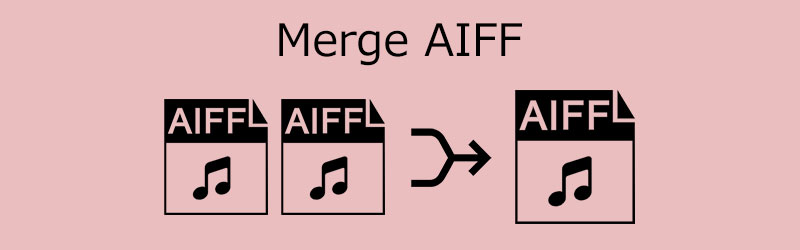
- Osa 1. Mikä on AIFF?
- Osa 2. Kolme tapaa yhdistää AIFF-tiedostoja
- Osa 3. Usein kysytyt kysymykset AIFF-tiedostojen yhdistämisestä
Osa 1. Mikä on AIFF?
Apple Inc. loi AIFF-muodon, joka on lyhenne sanoista Audio Interchange File Format. Se sisältää korkearesoluutioisen äänen häviöttömässä muodossa. Koska se on pakkaamaton äänitiedosto, äänenlaatu on parempi. Ja tietysti, koska ne sisältävät enemmän tietoa, ne vaativat enemmän tallennustilaa. Audio Interchange -tiedostomuotoa käytetään yleisimmin äänidatan tallentamiseen tietokoneita ja muita elektronisia äänilaitteita varten.
Osa 2. Kolme tapaa yhdistää AIFF-tiedostoja
Jos olet innostunut yhdistämään rakastetuimmat tiedostosi, voit katsoa nämä kolme parasta ääniliitosta online- ja offline-tilassa. Katso niiden kuvaus ja mieti, mikä työkalu sopii laitteellesi parhaiten.
1. Vidmore Video Converter
Ensimmäinen suosituimpien AIFF-fuusioiden luettelossa, jonka voit hankkia Mac- ja Windows-laitteellasi, on Vidmore Video Converter. Se on ammattimainen ohjelmisto, joka yhdistää paitsi äänitiedostoja myös videoleikkeitä. Tämä ohjelmisto on ratkaissut monet käyttäjien huolenaiheet, jotka haluavat toistaa rakastetuimpia ääniraitojaan. Sinun ei tarvitse huolehtia sen teknisistä ominaisuuksista, koska sen käyttöliittymä on erittäin helppokäyttöinen ja jopa lapsi voi hallita sitä. Tämän lisäksi voit myös muokata rakastetuimpia äänitiedostojasi navigoimalla sen leikkaus- ja trimmaustyökalussa. Ja voit myös hallita äänen laatua sen muokkausominaisuuksien avulla. Mikä tekee tästä ohjelmistosta hämmästyttävämmän, on se, että sen avulla voit muuntaa useita ääni- ja videotiedostoja ilman, että tiedostokokoa rajoitetaan.
Kaiken tämän jälkeen yhdistä AIFF-tiedostosi alla olevan vaiheittaisen prosessin mukaisesti.
Vaihe 1: Lataa AIFF-fuusio
Ennen kuin mitään muuta, sinun on hankittava ohjelmisto napsauttamalla alla olevaa Lataa-painiketta ja hankittava sen asennusohjelma. Kun olet asentanut ohjelmiston, anna sen toimia järjestelmässäsi.
Vaihe 2: Lisää AIFF-tiedostosi
Avaa AIFF-fuusio ja kun sinut ohjataan työkalun pääliittymään, voit nyt lisätä tiedostosi napsauttamalla Lisää tiedostoja näytön vasemmassa yläkulmassa tai napsauta Plus -kuvaketta keskellä.
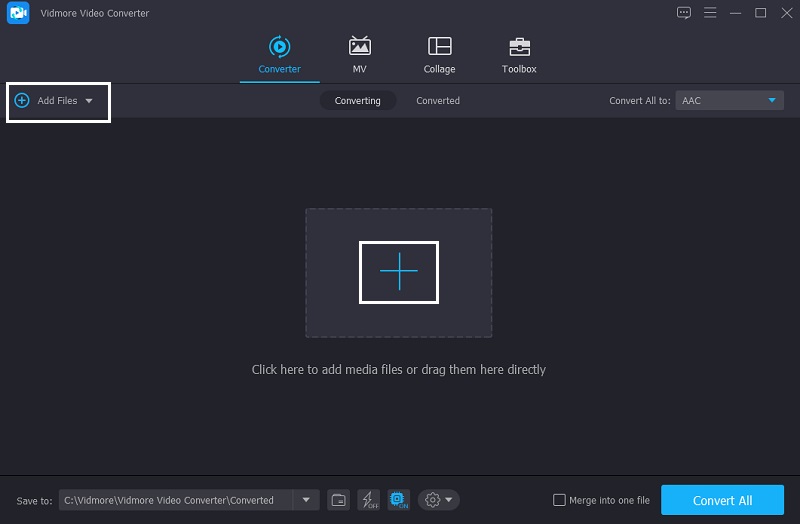
Vaihe 3: Yhdistä AIFF-tiedostosi
Kun olet ladannut AIFF-tiedostot työkalun päänäytölle, voit nyt yhdistää ne valitsemalla ruudun Yhdistä yhdeksi tiedostoksi.
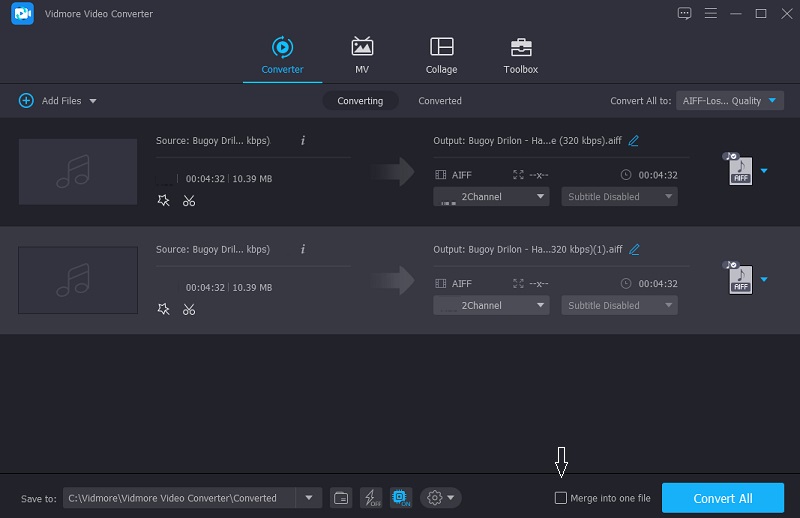
Vaihe 4: Muunna AIFF-tiedostosi
Kun olet valinnut alla olevan ruudun, ota muutokset käyttöön napsauttamalla Muunna kaikki -painiketta ja odota hetki, ennen kuin AIFF-tiedostosi muunnetaan. Ja siinä kaikki! Saat yhdistetyt AIFF-tiedostot vain muutamalla napsautuksella.
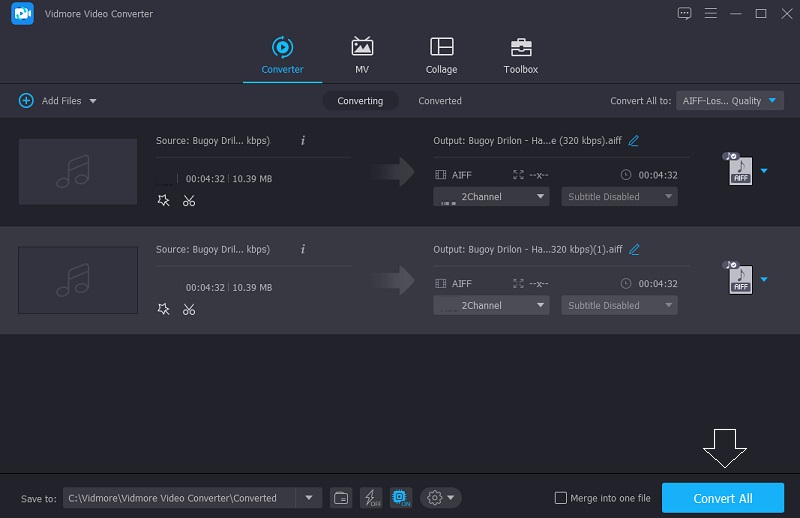
2. 123 Sovellukset: Audio Joiner
Jos olet liikkeellä oleva henkilö eikä sinulla ole aikaa ladata ääniyhdistelmää, voit luottaa online-työkaluun. Siksi 123 Apps: Audio Joiner sopii hyvin. Tämä selainpohjainen ohjelma oli tarkoitettu aloittelijoille, jotka vain haluavat muuntaa rakastetuimmat tiedostonsa yhdeksi. Käyttäjille kätevämpää on se, että se tarjoaa yli 300 tiedostomuotoa, joten voit valita tarvitsemasi tiedostomuodon. Tässä on lopullinen opas AIFF-tiedostojen yhdistämiseen Audio Joinerin avulla.
Vaihe 1: Siirry Audio Joinerin viralliselle sivulle ja sinut ohjataan päänäyttöön. Napsauta sitten Lisää jälkiä ja lähetä AIFF-tiedostot tietokoneestasi Kirjasto.
Vaihe 2: Kun ääniraidat näkyvät päänäytössä, voit käyttää leikkeiden vasenta ja oikeaa kohdistinta leikataksesi tiedoston, jota et halua sisällyttää yhdistämiseen.
Vaihe 3: Kun olet tehnyt päätöksesi, napsauta Liittyä seuraan -välilehti näytön vasemmassa alakulmassa ja odota toimenpiteen valmistumista.
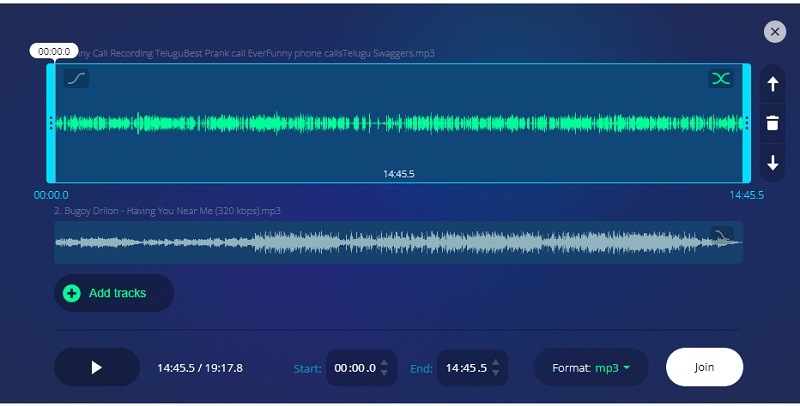
3. Clideo Online
Jos etsit ilmaista mutta erittäin turvallista verkkotyökalua, voit tulla Clideo Online -palveluun. Tämän web-pohjaisen ohjelman avulla voit yhdistää äänitiedostoja ilman, että sinun tarvitsee ladata asennusohjelmaa. Sen lisäksi se tukee useiden tiedostojen yhdistämistä samanaikaisesti. Yhteensopivuudesta ei tarvitse huolehtia, sillä se toimii useimmissa laitteissa. Muunnosraja ei kuitenkaan saa ylittää 500 megatavua. Alla on yksinkertainen opas, jotta saat käsityksen AIFF-tiedostojen yhdistämisestä Clideo App -sovelluksella.
Vaihe 1: Ensin sinun on etsittävä Clideosta selaimessasi ja kun sinut ohjataan pääsivulle, napsauta AIFF, jonka haluat yhdistää napsauttamalla Valitse Tiedostot keskellä.
Vaihe 2: Kun olet ladannut AIFF-tiedostot päänäytölle, voit nyt ladata toisen tiedoston napsauttamalla Lisää tiedostoja.
Vaihe 3: Kun yhdistämiseen tarvittavat AIFF-tiedostot ovat päällä Aikajana, napsauta vain Viedä -painiketta ja voit nyt saada AIFF-tiedostosi.
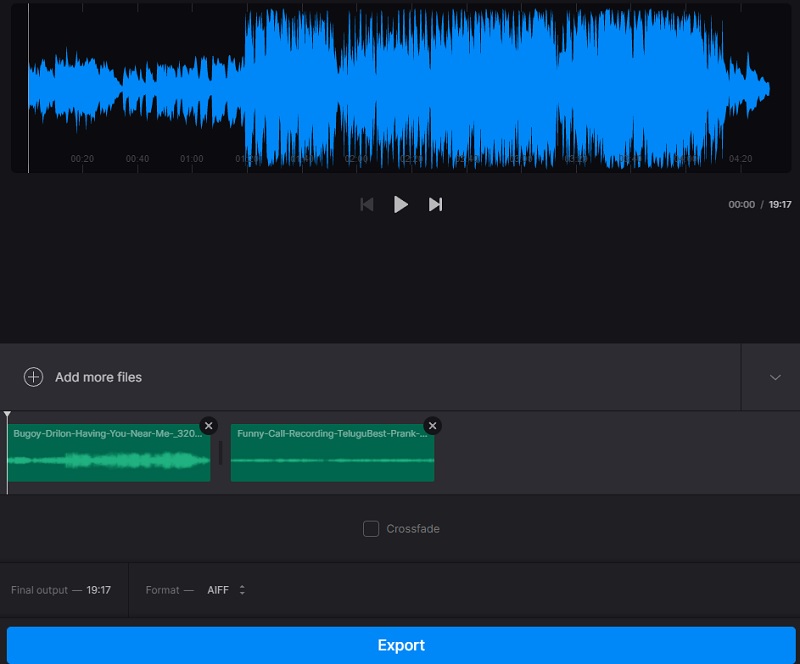
Osa 3. Usein kysytyt kysymykset AIFF-tiedostojen yhdistämisestä
Mitkä mediasoittimet voivat toistaa AIFF-tiedostoja?
Windows Media Player, iTunes, QuickTime, VLC, Media Player Classic ja oletettavasti useimmat muut monimuotoiset mediasoittimet voivat toistaa AIFF- ja AIF-tiedostoja.
Voinko polttaa AIFF:n CD-levylle?
Kyllä, kun AIFF-tiedostot on lisätty ohjelmaikkunaan, napsauta Polta-painiketta oikeassa alakulmassa aloittaaksesi AIFF-tiedostojen polttaminen CD-levylle.
Mikä on AIFF-tiedostojen haittapuoli?
Haittana on, että AIFF-tiedostot vaativat huomattavasti enemmän tallennustilaa kuin muut häviölliset tiedostomuodot.
Johtopäätös
Voit nyt nauttia rakastetuimmista tiedostoistasi haluamassasi järjestyksessä käyttämällä äänipuuseppäohjelmistoa tai verkossa. Mitä odotat? Alkaa jtkn, ryhtyä johonkin yhdistä AIFF-tiedostosi!


